- OneDriveは、今日世界で最も人気のあるクラウドストレージサービスの1つです。
- これはMicrosoftによって運営されており、Office365スイートのプログラムの一部です。
- このタイプのソフトウェアについてもっと知りたいですか? 私たちをチェックしてください 専用のクラウドソフトウェアハブ.
- この特定のツールについて詳しく知りたい場合は、 専用のOneDriveページ.
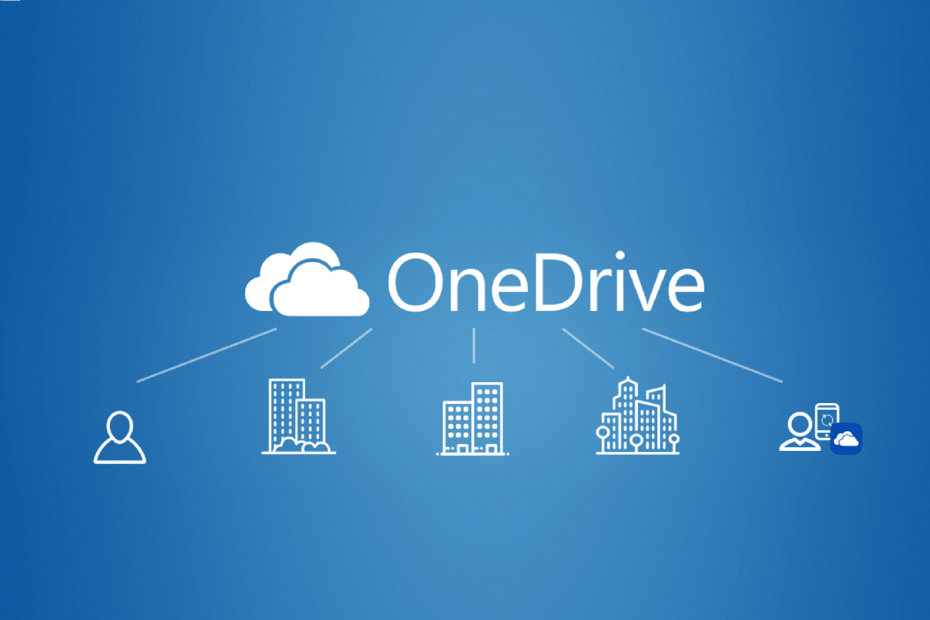
このソフトウェアは、ドライバーの稼働を維持するため、一般的なコンピューターエラーやハードウェア障害からユーザーを保護します。 3つの簡単なステップで今すぐすべてのドライバーをチェックしてください:
- DriverFixをダウンロード (検証済みのダウンロードファイル)。
- クリック スキャン開始 問題のあるすべてのドライバーを見つけます。
- クリック ドライバーの更新 新しいバージョンを入手し、システムの誤動作を回避します。
- DriverFixはによってダウンロードされました 0 今月の読者。
OneDrive は、マイクロソフトが開発した独自のクラウドサービスです。 Microsoft Office Suiteただし、使用するために料金を支払う必要はありません。
確かに、サブスクリプションはあなたにもっと多くの利点をもたらすでしょう、しかし肝心なのはそれが数少ないものの1つであるということです オフィス製品 ある程度無料で使用できます。
OneDriveが非常に人気がある理由の1つは、新しい機能や改善された機能で常に更新されているためです。
その良い例の1つは、OneDriveユーザーができるようにする更新です。 ドキュメントを他の連絡先と直接共有します。
この特定の更新の前に、ユーザーはする必要があります 最初にファイルをOneDriveに保存してから、共有ダイアログに移動してファイルを他のユーザーと共有します。
新機能は、で最初に利用可能になりました ファストリング バージョン2006(ビルド12827.20000)以降を実行しているOfficeInsiderプログラムの
以下のガイドでは、この新しい直接共有方法を効率的に使用するために必要なことを正確に示しています。
OneDriveの新しい直接共有オプションを使用するにはどうすればよいですか?
注意: これは、デスクトップクライアントとWebクライアントの両方から実行できます。
- 開いた OneDrive
-
セーブ ドキュメントまたはフォルダで行った進捗状況
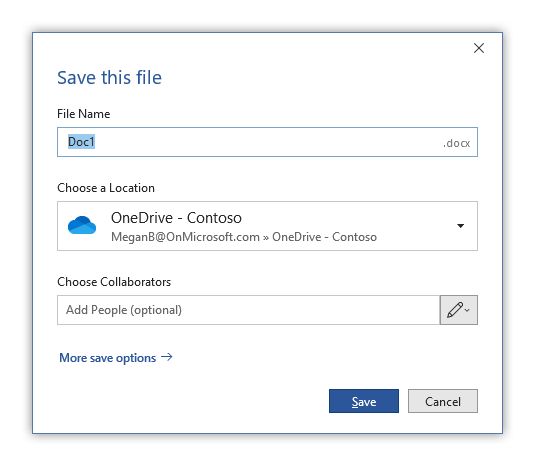
- ファイルに 名前
- を選択 位置を保存
- の中に 共同編集者を選択 ファイルされた、あなたがあなたのファイルを共有したい連絡先の名前を入力してください
- 入力すると、OneDriveは、OneDriveと同期した連絡先のリストから連絡先を提案します
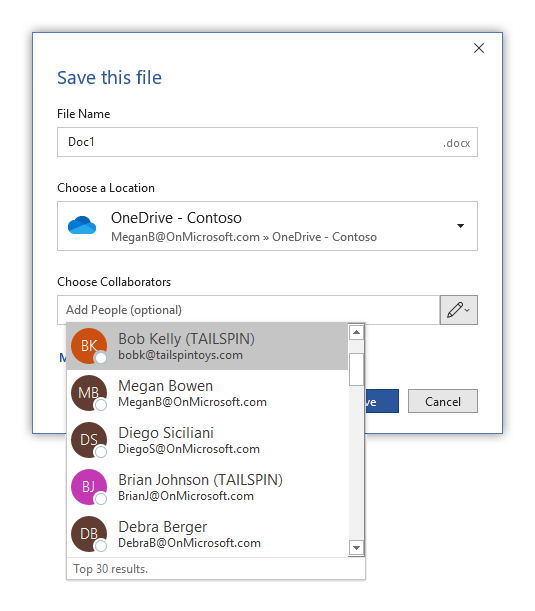
- 必要な数の連絡先を追加します
- 押す セーブ
- これにより、ドキュメントを現在の状態で保存するだけでなく、選択した連絡先に送信することもできます。

- これにより、ドキュメントを現在の状態で保存するだけでなく、選択した連絡先に送信することもできます。
このため、直接共有方法は、現在ドキュメントが完成している場合にのみ使用する必要があり、まだ作業中のドラフトである場合は使用しないでください。
これらの手順に従うことで、OneDriveの新しく改善された直接共有オプションを使用して、自分と同僚の間のコラボレーションのレベルを向上させることができます。
このチュートリアルが役に立った場合は、下のコメントセクションにメッセージを添えてフィードバックをお寄せください。今後も、さらに興味深いガイドをお届けします。
よくある質問
OneDriveは無料で使用できますが、有料版をより魅力的にするいくつかの制限があります。 もっと欲しいなら 無料のクラウドストレージサービス、このリストのエントリを確認してください。
OneDriveは、Office 365 Suiteの一部であるMicrosoftが運営するクラウドストレージサービスであり、企業内のコラボレーションを強化するために使用できます。
たくさんあるので、OneDriveの使用は必須ではありません 他のクラウドストレージツール そこに。

![Dropbox エラー 404: リンクが見つかりません [クイック フィックス ガイド]](/f/d97cd854bed8b072a4a58cf9aaa0b46e.png?width=300&height=460)
